아이패드 클립스튜디오 글꼴 추가 방법
오랜만에 이모티콘 작업을 했습니다. 이번에도 멈티(멈춰있는 이모티콘) 작업을 했죠. 클립스튜디오도 진짜 간만에 실행했어요. 열심히 작업을 하고 있는 와중에 드디어 텍스트를 넣을 단계까지 넘어왔습니다. 드디어 평소 생각해 두었던 글꼴을 적용시킬 차례가 왔죠. 문제는 너무 오랜만에 실행한 나머지 폰트 추가하는 방법을 까먹었다는 것!
하지만 역시 인간은 뇌가 아닌 손으로 기억이 가능한 법! 이전에 꽤나 작업을 해서 그런걸까요? 겨우 겨우 방법을 찾았습니다. 그래서 완전 까먹기전에 글로 남겨놓는게 좋겠다는 생각이 들어서 바로 집필하는 중입니다. 아무리 손이 기억한다한들 언젠가는 잊혀질지 모르니까요. 또한 이렇게 글로 남겨놓으면 저처럼 클립스튜디오에 새로운 글꼴을 추가하는 방법을 찾으시는 분들께 분명 도움이 될 것입니다.
일단 클립스튜디오를 실행합니다. 그리고 글꼴 목록을 터치하면 아래쪽에 글꼴 파일 추가 항목이 있을겁니다. 들어갑니다.
그러면 두 가지 옵션이 나옵니다. 글꼴 파일추가와 기기에서 글꼴 추가입니다. 기기에서 글꼴 추가는 말그대로 아이패드에 설치되어있는 글꼴(폰트)을 불러오는 방식인데 저는 그냥 눈누에서 별도로 다운로드 받은 OTF 형식의 폰트를 파일 자체로 추가할 것입니다. 따라서 이번에도 글꼴 파일 추가 항목을 누릅니다.
저는 엣지 브라우저를 통해 다운로드 받았습니다. 따라서 나의 아이패드안에 있는 다운르도 폴더 안으로 들어갔습니다. 보통은 해당 어플리케이션의 폴더 안에 들어있으니까요.
이번에 새로 추가한 글꼴은 둥근모라고 하는 픽셀 스타일의 폰트입니다. 눈누라는 사이트에서 무료로 받을 수 있어요. 다만 눈누는 무료 배포되는 글꼴만 링크를 하기에 진짜 글꼴 배포에 대해서는 한번 더 주의사항을 유심히 살펴봐야 합니다. 상업적 제한이 있는 글꼴이 있을 수 있어요. 그래서 사용 전 주의사항을 꼼꼼히 살펴봐야 합니다.
이렇게해서 아이패드용 클립스튜디오에 새 글꼴이 추가되었습니다. 생각보다 어렵지 않죠? 이 쉬운걸 기억도 못 하는 날이 온다면 참 슬프겠지만 그래서 이렇게 글로 기억을 백업해 두었으니 한동안 안심입니다. 끝.







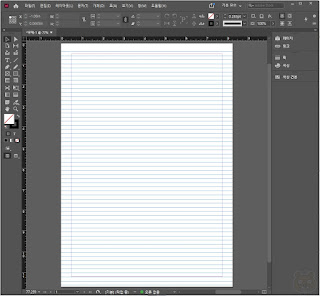
댓글
댓글 쓰기
비밀글은 삭제합니다. 공개글로 남겨주시기 바랍니다.